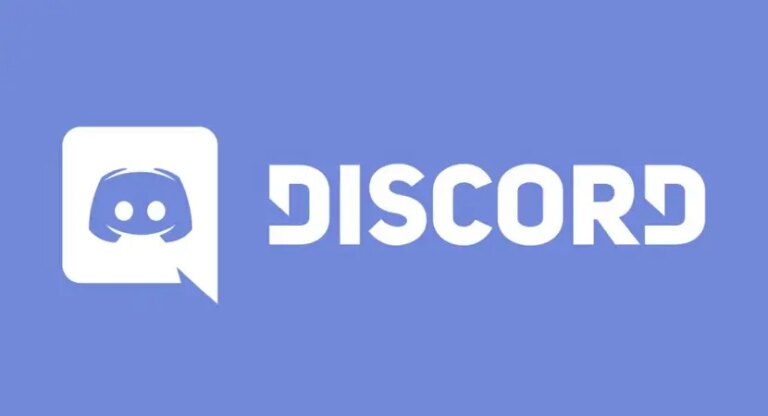Как скрыть расширения в Chrome
Хотите знать, как скрыть расширения в Chrome? Мы получили вас. Google Chrome широко используется для различных целей, таких как поиск продукта, получение некоторой информации или загрузка программного обеспечения. Chrome дает своим пользователям свободу настраивать браузер в соответствии со своими потребностями. Для этого Chrome предоставляет нам расширения.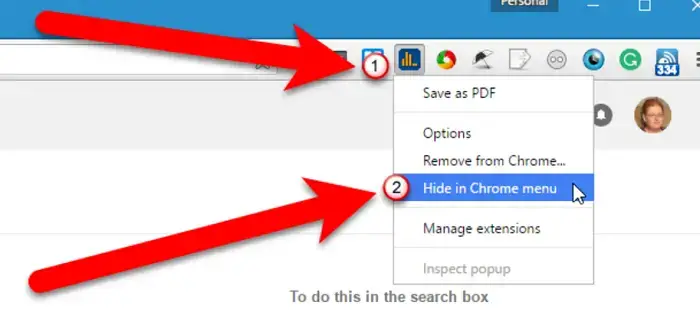
Вы узнаете, как скрыть расширения в Chrome. Перед этим давайте обсудим, что такое расширения Chrome. Это программное обеспечение, которое позволяет расширять и настраивать функциональность браузера Chrome. Они создаются с помощью HTML, CSS и JavaScript.
Расширения облегчают и упрощают серфинг. В интернет-магазине Chrome доступны различные типы расширений. Вы блокируете рекламу, создаете список дел, повышаете безопасность просмотра и оптимизируете память для лучшего просмотра с помощью расширений. Это было несколько примеров, чтобы познакомить вас с расширениями. В интернет-магазине представлен широкий ассортимент насадок.
Как скрыть расширения Chrome
Используя следующие простые шаги, вы можете скрыть расширение Chrome.
- Откройте браузер Chrome с панели задач или с помощью сочетания клавиш.
- На панели инструментов вы найдете расширения с их значками.
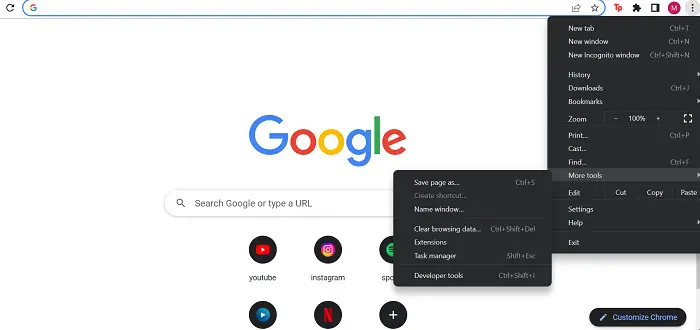
- Щелкните правой кнопкой мыши значок и выберите пункт меню «Скрыть в Chrome».
- Теперь вы не увидите вложения на панели инструментов, которые вы скрыли. Нажмите здесь, чтобы узнать 12 способов запуска командной строки в Windows
Как скрыть значок расширения в Chrome
Вы также можете скрыть значки расширений, как скрыть расширения в Chrome. Есть два способа скрыть значок расширения в Chrome.
Способ 1
- Найдите и щелкните правой кнопкой мыши значок ярлыка Chrome на рабочем столе.
- Теперь нажмите на опцию «Свойства», чтобы открыть его.
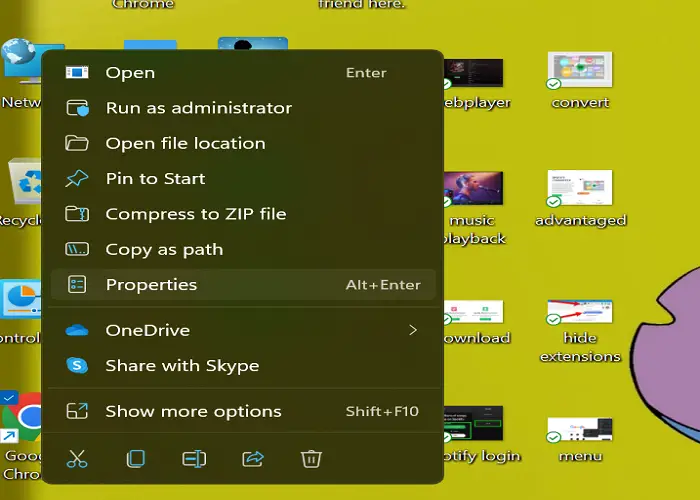
- В поле «Цель» напишите заявление как есть, не внося никаких изменений.
–disable-features=ExtensionsToolbarMenu
4. Целевое поле будет выглядеть, как показано ниже.
«C:\Program Files (x86)\Google\Chrome\Application\chrome.exe» –disable-features=ExtensionsToolbarMenu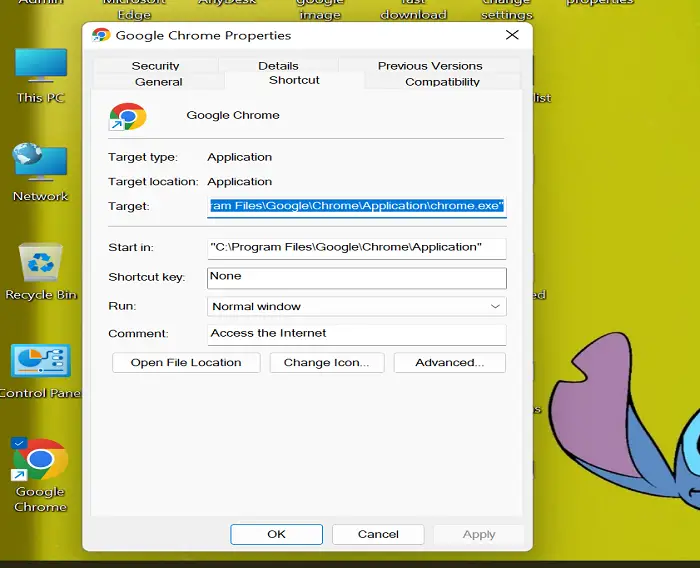
5. Откройте браузер Chrome, и значок расширения исчезнет. Прочтите эту статью о 6 способах остановить перенаправления в браузере Chrome {последняя}
Способ 2
- Откройте браузер Chrome с панели задач.
- Теперь вам нужно ввести указанный ниже адрес в адресную строку.
chrome://flags/#extensions-toolbar-menu
3. Найдите расширения на URL-адресах chrome:// в списке категорий.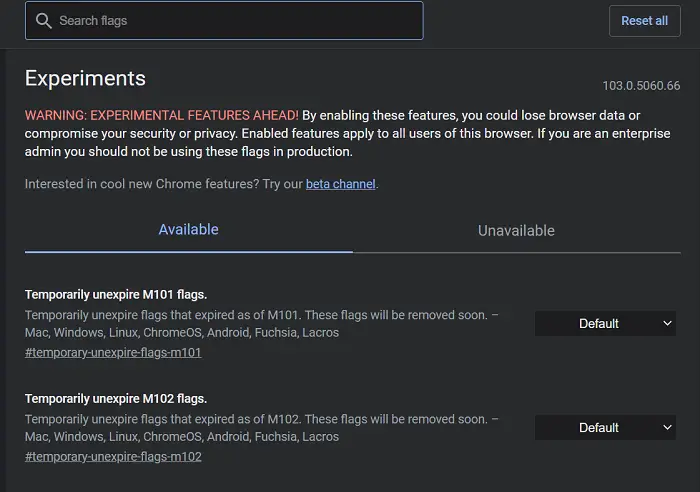
4. Разверните стрелку вниз и выберите «Отключено».
5. Теперь найдите и нажмите «Перезапустить».
См. Также: Как вставить в командную строку в Windows 10?
Как избавиться от панели инструментов в Chrome
Когда вы найдете способ избавиться от нежелательной рекламы в браузере, вы можете увидеть некоторые панели инструментов, добавленные в ваш браузер.
Например, когда вы открываете браузер Chrome, он должен сначала направить вас на страницу поиска Google. Это связано с этой панелью инструментов, если вам требуется какая-то неизвестная или неустановленная страница поиска.
Пройдя эти шаги, вы сможете легко удалить панели инструментов.
- Откройте браузер Chrome с панели задач.
- Нажмите на три точки в правом верхнем углу и перейдите в раздел «Дополнительные инструменты».
- Оттуда нажмите на опцию «Расширения».
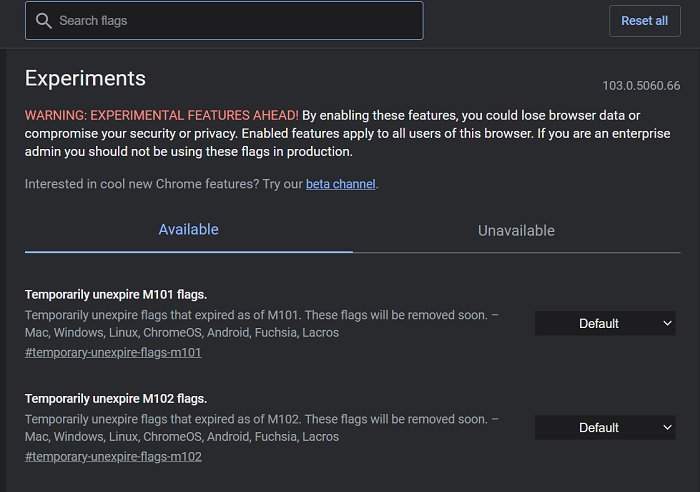
- Откроется меню панели расширений. Вы увидите, остались ли какие-либо панели инструментов без необходимости на вашем Chrome.
- Нажмите кнопку «Удалить» и еще раз нажмите «Удалить» для подтверждения.
Добавление и удаление расширений в Chrome
Вы узнали, как скрыть расширения в Chrome. Вы также можете добавить новое расширение или удалить существующее. Здесь вы найдете способы сделать то же самое.
Добавить расширение
Выполните следующие шаги, чтобы добавить новое расширение в Chrome.
- Откройте браузер Chrome с панели задач.
- Теперь вам нужно открыть интернет-магазин Chrome, введя указанный ниже адрес в адресной строке.
chrome.google.com/веб-магазин
3. По умолчанию вы будете перенаправлены на страницу расширений.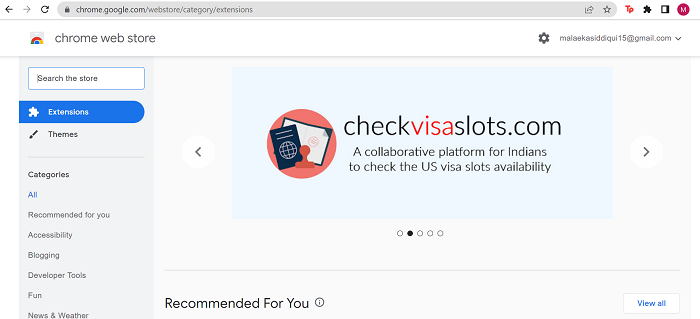
4. В поле поиска найдите расширение по его имени и введите.
5.Найдя нужное расширение, нажмите кнопку «Добавить в Chrome».
6. Для подтверждения нажмите кнопку «Добавить расширение» во всплывающем окне.
7.Теперь вы можете найти расширение на панели инструментов браузера Chrome.
Отключить или удалить расширение
Следующие шаги позволят вам удалить или отключить существующее расширение.
- Откройте браузер Chrome с панели задач.
- Нажмите на три точки в правом верхнем углу и перейдите в раздел «Дополнительные инструменты».
- Оттуда нажмите на опцию «Расширения».
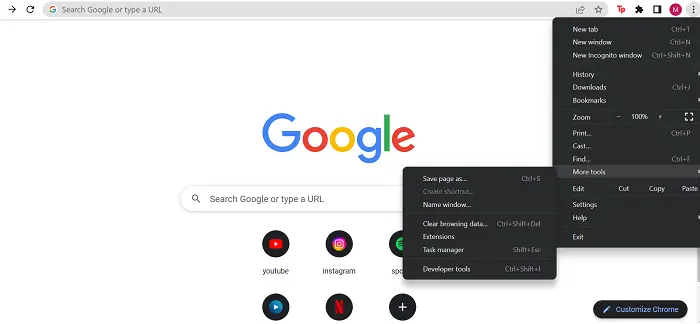
- Меню расширений Google откроется в новой вкладке.
- Теперь выключите кнопку, чтобы отключить расширение.
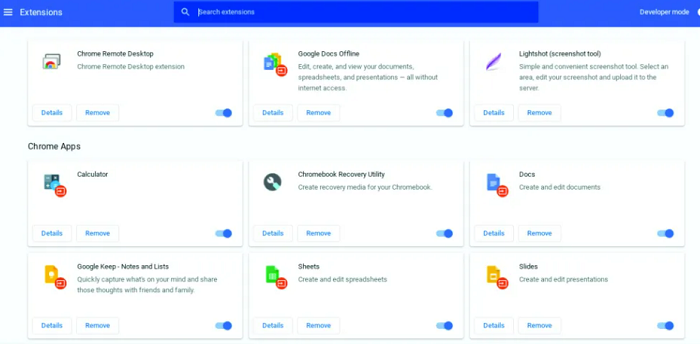
- Вы можете удалить плагины из списка Chrome, нажав на опцию «Удалить».
Позже, если вам понадобится включить это расширение и установить его снова, теперь вы знаете, как это сделать.
Обязательные расширения Chrome
Теперь, когда вы знаете, как скрыть расширения в Chrome, давайте также обсудим расширения, которые должны быть в вашем браузере.
Календарь Google
Чтобы быть организованным, у вас должно быть это расширение.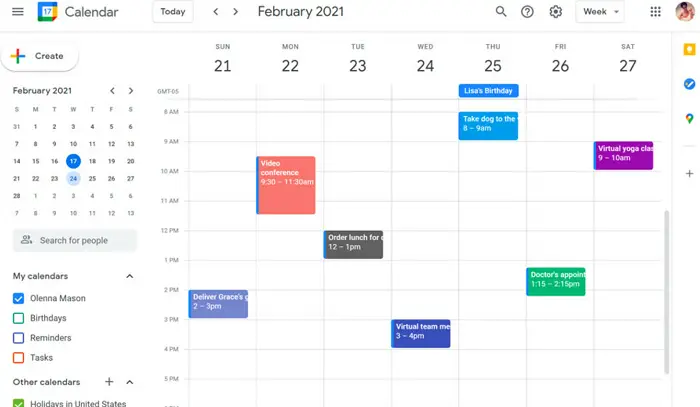 Это будет напоминать вам о ваших встречах; здесь вы можете добавлять встречи, проверять свое расписание и делать многое другое.
Это будет напоминать вам о ваших встречах; здесь вы можете добавлять встречи, проверять свое расписание и делать многое другое.
Посещать: Календарь Google
грамматически
Вы можете быть студентом или работающим профессионалом, и письмо может быть одной из ваших ежедневных задач. 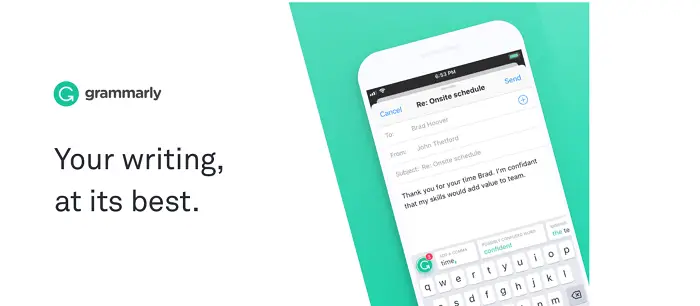 Grammarly — это надежный инструмент для письма, который также исправляет вашу грамматику и обладает многими другими функциями.
Grammarly — это надежный инструмент для письма, который также исправляет вашу грамматику и обладает многими другими функциями.
Посещать: грамматически
StayFocusd
Это расширение является инструментом блокировки веб-сайтов. С помощью этого инструмента вы можете заблокировать веб-сайт или определенное содержимое страницы на определенный промежуток времени. Это поможет вам сосредоточиться на работе и не отвлекаться. Он позволяет отслеживать время, проведенное на сайте.
Это поможет вам сосредоточиться на работе и не отвлекаться. Он позволяет отслеживать время, проведенное на сайте.
Посещать: StayFocusd
Чекер Плюс для Gmail
Это расширение предназначено для пользователей Gmail и полезно, если вы являетесь предпринимателем.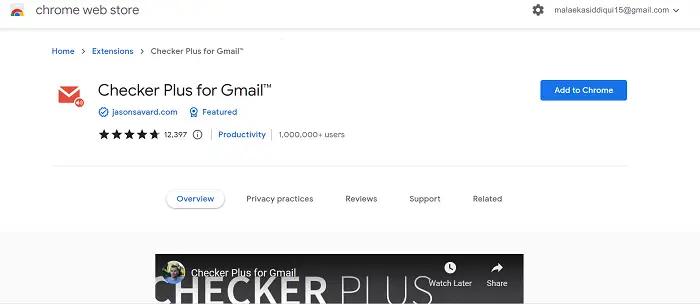 Это позволяет вам отслеживать электронные письма большого объема и настраивать уведомления в соответствии с вашими требованиями. Не только в Интернете, но вы также можете получить к нему доступ в автономном режиме для просмотра вашей электронной почты.
Это позволяет вам отслеживать электронные письма большого объема и настраивать уведомления в соответствии с вашими требованиями. Не только в Интернете, но вы также можете получить к нему доступ в автономном режиме для просмотра вашей электронной почты.
Посещать: Чекер Плюс для Gmail
OneTab
Если вы студент, писатель или человек, которому ежедневно требуется определенное количество вкладок в браузере, то этот инструмент для вас.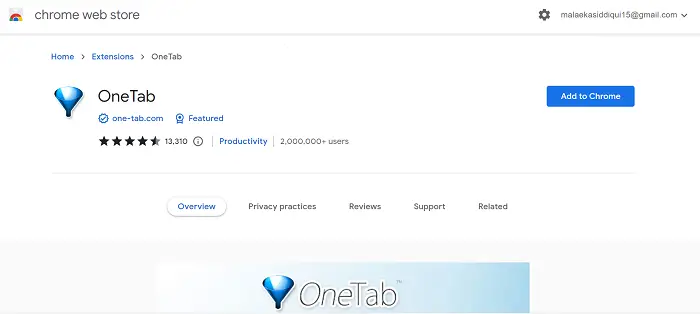 Он сохраняет все ваши важные вкладки в одном месте. Он экономит до 90% памяти и обеспечивает быстрый просмотр.
Он сохраняет все ваши важные вкладки в одном месте. Он экономит до 90% памяти и обеспечивает быстрый просмотр.
Посещать: OneTab
Веб-клиппер Evernote
Поэтому могло случиться так, что вам нужно держать несколько вкладок открытыми, чтобы иметь доступ к небольшому фрагменту информации.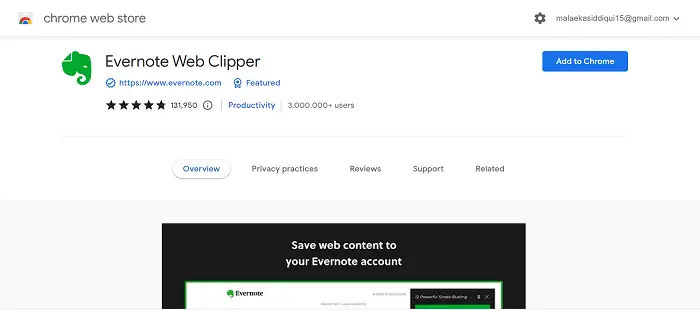 Этот фантастический инструмент поможет вам безопасно сохранить этот фрагмент информации в одном месте.
Этот фантастический инструмент поможет вам безопасно сохранить этот фрагмент информации в одном месте.
Посещать: Веб-клиппер Evernote
Битли
Сохранение и совместное использование этих длинных строк URL-адресов иногда раздражает. 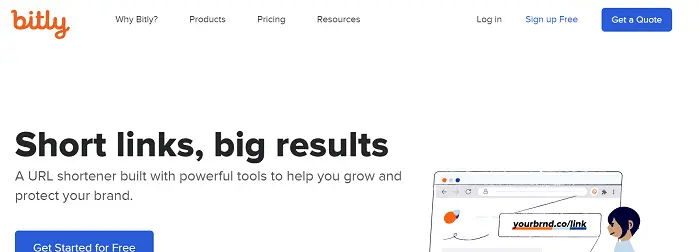 Bitly поможет вам сократить ссылку. А когда вы поделитесь немного укороченной ссылкой, она направит вас на исходную страницу.
Bitly поможет вам сократить ссылку. А когда вы поделитесь немного укороченной ссылкой, она направит вас на исходную страницу.
Посещать: Битли
Конфиденциальность Барсук
Вы можете волноваться во время просмотра. Да, так и должно быть, потому что невидимые трекеры следят за вашим путешествием в Интернете. Для этого они используют шпионскую рекламу. 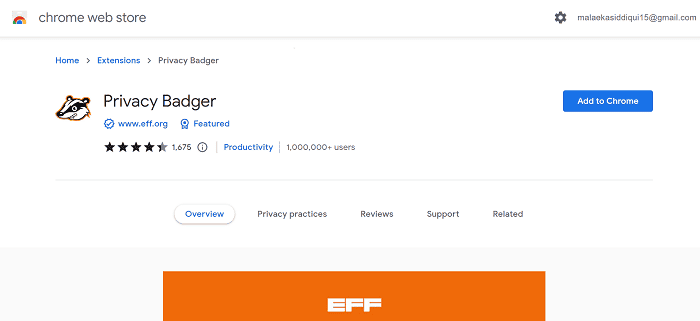 Даже компании могут отслеживать вас без вашего согласия. Этот инструмент защитит вас от таких действий, чтобы обеспечить вам безопасный просмотр.
Даже компании могут отслеживать вас без вашего согласия. Этот инструмент защитит вас от таких действий, чтобы обеспечить вам безопасный просмотр.
Посещать: Конфиденциальность Барсук
Подробнее: Как общаться в видеочате на Discord | Простое руководство
Часто задаваемые вопросы
Как закрепить расширения в Chrome?
Выполните следующие шаги, чтобы закрепить расширение на панели инструментов. Щелкните значок расширения на панели инструментов, чтобы увидеть все активные расширения. Рядом с именем расширения щелкните значок булавки, чтобы сохранить его на панели задач. Чтобы открепить, выполните те же действия и нажмите на синюю булавку.
Где я могу найти расширение, установленное на ПК?
Когда вы устанавливаете расширение на свой компьютер, оно сохраняется в папке C:Users(login_name)AppDataLocalGoogleChromeUser DataDefaultExtensions. Расширения имеют свою папку с идентификатором.
Безопасно ли устанавливать расширения Chrome?
Расширению Google Chrome можно доверять, поскольку разработчики должны следовать правилам для его создания. Тем не менее, требуется некоторое время, чтобы разработчик стал заслуживающим доверия. Однако вы все равно должны знать, что не все расширения безопасны в использовании.
Вывод
Расширения были введены для удобства пользователей. Тем не менее, есть расширения Chrome, которым следует проявлять осторожность, прежде чем слепо доверять. Простое решение — исследовать это расширение перед его установкой.
Мы рассмотрели большинство основных частей темы. И теперь вы знаете, как скрыть расширения в хроме с другими возможными действиями, которые вы можете сделать с ними. Вы можете попробовать все методы один за другим, чтобы научиться работать с вложениями.
См. также: 6 способов запустить панель управления в Windows 10 (откроется в новой вкладке браузера)
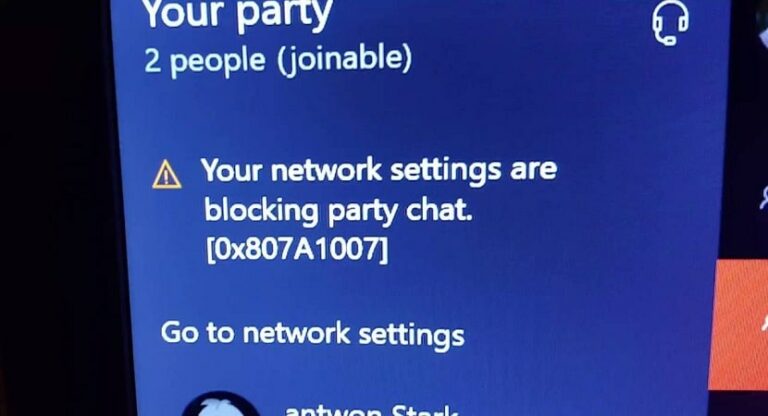

![Как удалить ByteFence из Windows [4 Methods]](https://20q.ru/wp-content/uploads/2021/12/remove-bytefence-768x416.jpg)